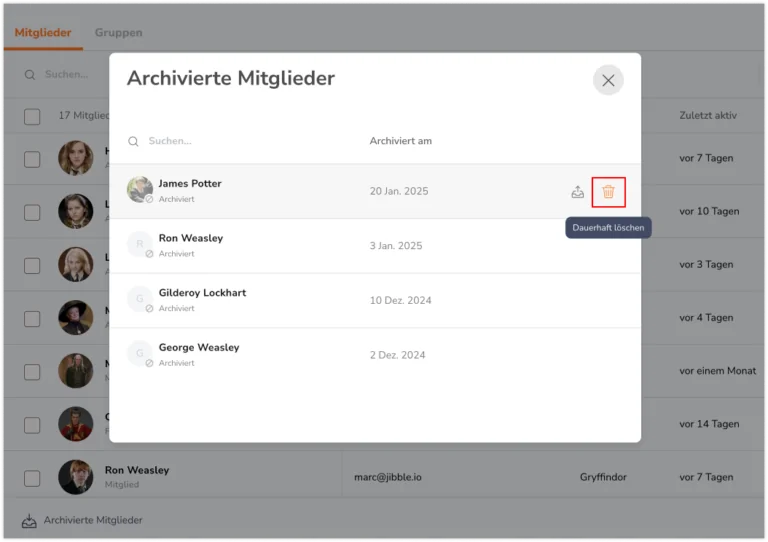Entfernen von Teammitgliedern
Archiviere, stelle wieder her und lösche Teammitglieder in deiner Organisation dauerhaft
Ein Mitglied entfernen
Wenn Teammitglieder aus deiner Organisation entfernt werden, werden sie archiviert und können jederzeit wiederhergestellt werden. Auf archivierte Mitglieder kann über den Abschnitt „Archivierte Mitglieder“ unten links auf der Seite „Personen“ zugegriffen werden.
- Gehe zur Seite „Personen“.
- Suche über das Suchfeld nach einem Teammitglied, das du entfernen möchtest.
- Fahre mit der Maus über den Namen des Mitglieds und klicke auf die Ellipsen-Schaltfläche ganz rechts.

- Klicke auf Mitglied archivieren.
- Bestätige deine Aktion in der Eingabeaufforderung.
 Das Mitglied wird in den Ordner „Archivierte Mitglieder“ verschoben.
Das Mitglied wird in den Ordner „Archivierte Mitglieder“ verschoben.
- Archivierte Mitglieder können jederzeit wiederhergestellt werden, wenn du möchtest, dass sie Jibble weiterhin nutzen.
Wenn Mitglieder entfernt wurden:
- Sie können sich nicht mehr anmelden und auf Jibble zugreifen.
- Sie können weiterhin in Suchergebnissen (bei manueller Suche), Berichten und historischen Daten erscheinen. Sie werden jedoch in einem grauen, deaktivierten Zustand angezeigt, um anzuzeigen, dass sie entfernt wurden.
- Sie können jederzeit wiederhergestellt werden.
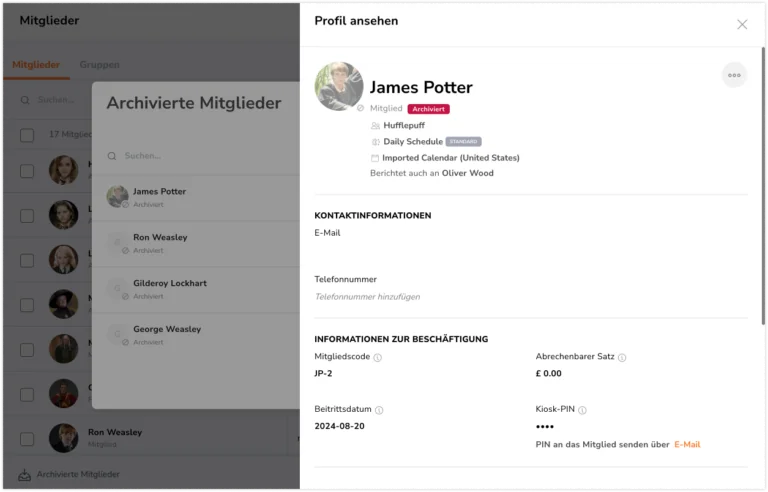
In der Liste der archivierten Mitglieder kannst du weiterhin auf die archivierten Benutzer klicken, um ihre Profile anzuzeigen. Profile archivierter Mitglieder können nicht bearbeitet werden..
Ein Mitglied dauerhaft löschen
Es ist auch möglich, das Mitglied dauerhaft zu löschen. Sobald ein Mitglied dauerhaft gelöscht wurde, werden alle seine Daten endgültig aus der App gelöscht und können nicht wiederhergestellt werden.
- Gehe zum Abschnitt „Archivierte Mitglieder“ unten links auf der Seite „Personen“.
- Suche über das Suchfeld nach dem Teammitglied, das du dauerhaft löschen möchtest.
- Fahre mit der Maus über den Namen des Mitglieds und klicke auf das Papierkorbsymbol.

-
Du wirst aufgefordert, deine Aktion zu bestätigen, bevor die permanente Löschung wirksam wird.
Beispiel für die Suche nach einem entfernten Mitglied
Benutzer 1 wurde vor zwei Monaten entfernt:
- Wenn ich den Datumsbereich in der App auf einen Zeitraum ändere, in dem Benutzer 1 ein aktiver Benutzer war, sollte er in der Liste angezeigt werden. Dies gilt für das Dashboard, Stundenzettel und alle datumsabhängigen Datenabrufe.
- Wenn ich mir einen Datumsbereich ansehe, in dem Benutzer 1 bereits inaktiv war, sollte er nicht in der Liste angezeigt werden. Er sollte nur angezeigt werden, wenn ich manuell nach seinem Namen suche.
- Wenn ich mir die Personeneinstellungen ansehe, sollte er nicht angezeigt werden. Er ist dann unter „Archivierte Mitglieder“ zu finden.
- Der Avatar und der Name werden zu jedem Zeitpunkt in einem deaktivierten Zustand angezeigt, da dieser Nutzer entfernt wurde.
Beispiel: Wenn der Nutzer im Februar archiviert und im März wiederhergestellt wurde und wir uns die Berichte im Februar ansehen:
- Da der Nutzer jetzt aktiv ist, wird er auch im Februar als aktiv betrachtet, aber es werden keine nachverfolgten Daten für diesen Zeitraum angezeigt, da er zu diesem Zeitpunkt entfernt wurde und keine Zeiterfassung erfolgte.

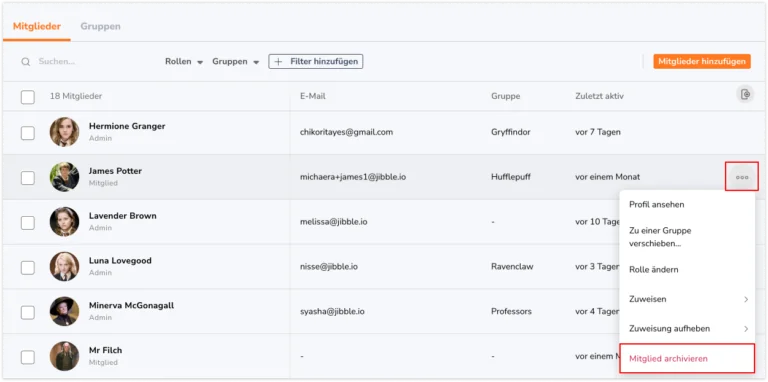
 Das Mitglied wird in den Ordner „Archivierte Mitglieder“ verschoben.
Das Mitglied wird in den Ordner „Archivierte Mitglieder“ verschoben.